TOYOTA PROACE CITY VERSO 2019 Kezelési útmutató (in Hungarian)
Manufacturer: TOYOTA, Model Year: 2019, Model line: PROACE CITY VERSO, Model: TOYOTA PROACE CITY VERSO 2019Pages: 272, PDF Size: 58.78 MB
Page 221 of 272
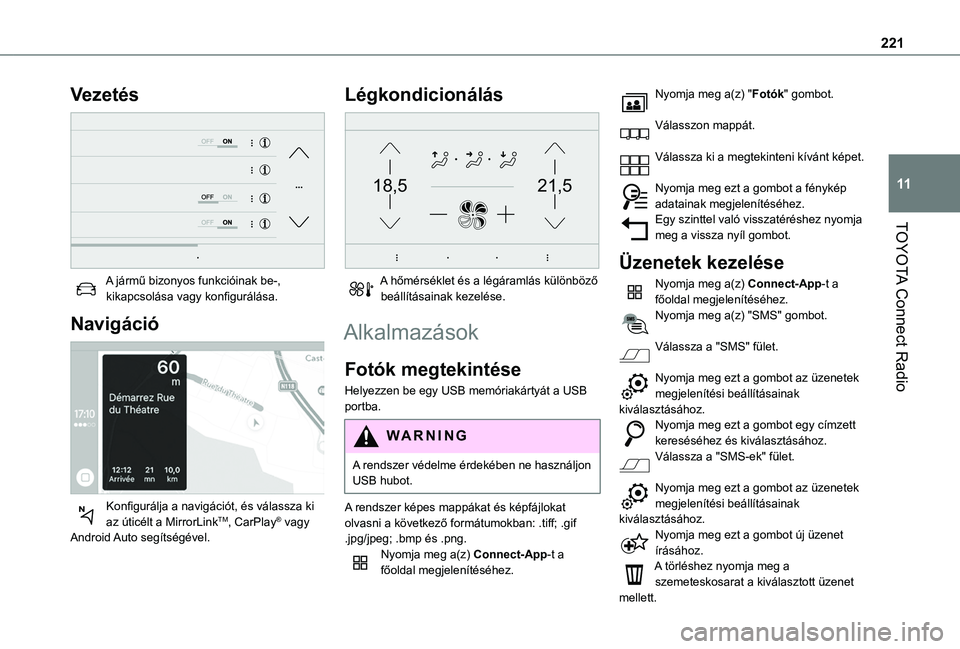
221
TOYOTA Connect Radio
11
Vezetés
A jármű bizonyos funkcióinak be-, kikapcsolása vagy konfigurálása.
Navigáció
Konfigurálja a navigációt, és válassza ki az úticélt a MirrorLinkTM, CarPlay® vagy Android Auto segítségével.
Légkondicionálás
21,518,5
A hőmérséklet és a légáramlás különböző beállításainak kezelése.
Alkalmazások
Fotók megtekintése
Helyezzen be egy USB memóriakártyát a USB portba.
WARNI NG
A rendszer védelme érdekében ne használjon USB hubot.
A rendszer képes mappákat és képfájlokat olvasni a következő formátumokban: .tiff; .gif .jpg/jpeg; .bmp és .png.Nyomja meg a(z) Connect-App-t a főoldal megjelenítéséhez.
Nyomja meg a(z) "Fotók" gombot.
Válasszon mappát.
Válassza ki a megtekinteni kívánt képet.
Nyomja meg ezt a gombot a fénykép adatainak megjelenítéséhez.Egy szinttel való visszatéréshez nyomja meg a vissza nyíl gombot.
Üzenetek kezelése
Nyomja meg a(z) Connect-App-t a főoldal megjelenítéséhez.Nyomja meg a(z) "SMS" gombot.
Válassza a "SMS" fület.
Nyomja meg ezt a gombot az üzenetek megjelenítési beállításainak kiválasztásához.Nyomja meg ezt a gombot egy címzett kereséséhez és kiválasztásához.
Válassza a "SMS-ek" fület.
Nyomja meg ezt a gombot az üzenetek megjelenítési beállításainak kiválasztásához.Nyomja meg ezt a gombot új üzenet írásához.A törléshez nyomja meg a szemeteskosarat a kiválasztott üzenet
mellett.
Page 222 of 272
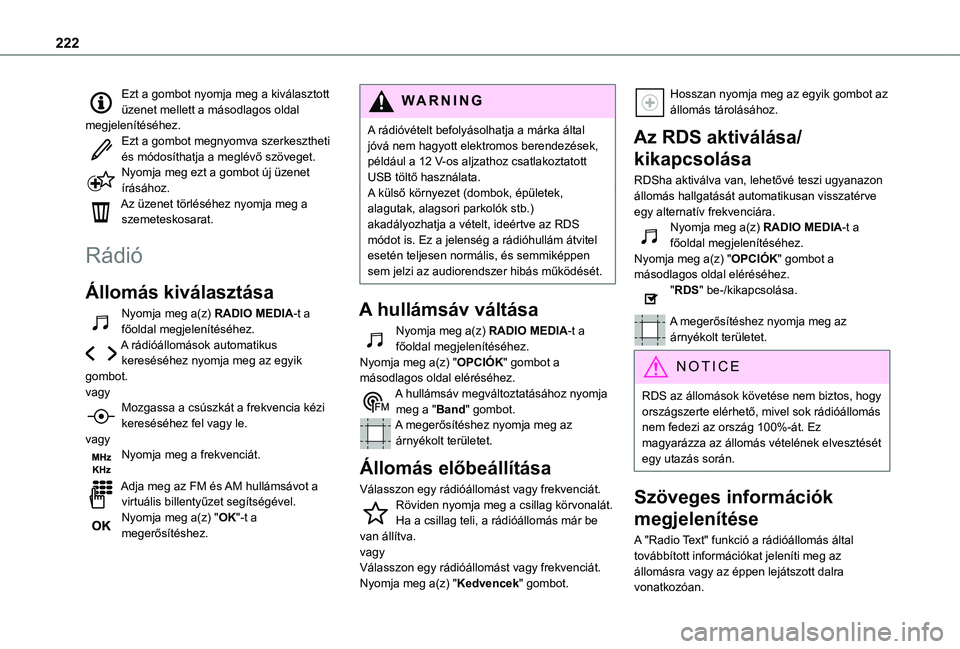
222
Ezt a gombot nyomja meg a kiválasztott üzenet mellett a másodlagos oldal megjelenítéséhez.Ezt a gombot megnyomva szerkesztheti és módosíthatja a meglévő szöveget.Nyomja meg ezt a gombot új üzenet írásához.Az üzenet törléséhez nyomja meg a szemeteskosarat.
Rádió
Állomás kiválasztása
Nyomja meg a(z) RADIO MEDIA-t a főoldal megjelenítéséhez.A rádióállomások automatikus kereséséhez nyomja meg az egyik gombot.vagyMozgassa a csúszkát a frekvencia kézi kereséséhez fel vagy le.vagy
Nyomja meg a frekvenciát.
Adja meg az FM és AM hullámsávot a virtuális billentyűzet segítségével.Nyomja meg a(z) "OK"-t a megerősítéshez.
WARNI NG
A rádióvételt befolyásolhatja a márka által jóvá nem hagyott elektromos berendezések, például a 12 V-os aljzathoz csatlakoztatott USB töltő használata.A külső környezet (dombok, épületek, alagutak, alagsori parkolók stb.) akadályozhatja a vételt, ideértve az RDS módot is. Ez a jelenség a rádióhullám átvitel esetén teljesen normális, és semmiképpen sem jelzi az audiorendszer hibás működését.
A hullámsáv váltása
Nyomja meg a(z) RADIO MEDIA-t a főoldal megjelenítéséhez. Nyomja meg a(z) "OPCIÓK" gombot a másodlagos oldal eléréséhez.A hullámsáv megváltoztatásához nyomja meg a "Band" gombot.A megerősítéshez nyomja meg az árnyékolt területet.
Állomás előbeállítása
Válasszon egy rádióállomást vagy frekvenciát.Röviden nyomja meg a csillag körvonalát. Ha a csillag teli, a rádióállomás már be van állítva.vagyVálasszon egy rádióállomást vagy frekvenciát.Nyomja meg a(z) "Kedvencek" gombot.
Hosszan nyomja meg az egyik gombot az állomás tárolásához.
Az RDS aktiválása/
kikapcsolása
RDSha aktiválva van, lehetővé teszi ugyanazon állomás hallgatását automatikusan visszatérve egy alternatív frekvenciára.Nyomja meg a(z) RADIO MEDIA-t a főoldal megjelenítéséhez.Nyomja meg a(z) "OPCIÓK" gombot a másodlagos oldal eléréséhez."RDS" be-/kikapcsolása.
A megerősítéshez nyomja meg az árnyékolt területet.
NOTIC E
RDS az állomások követése nem biztos, hogy országszerte elérhető, mivel sok rádióállomás nem fedezi az ország 100%-át. Ez magyarázza az állomás vételének elvesztését egy utazás során.
Szöveges információk
megjelenítése
A "Radio Text" funkció a rádióállomás által továbbított információkat jeleníti meg az állomásra vagy az éppen lejátszott dalra vonatkozóan.
Page 223 of 272
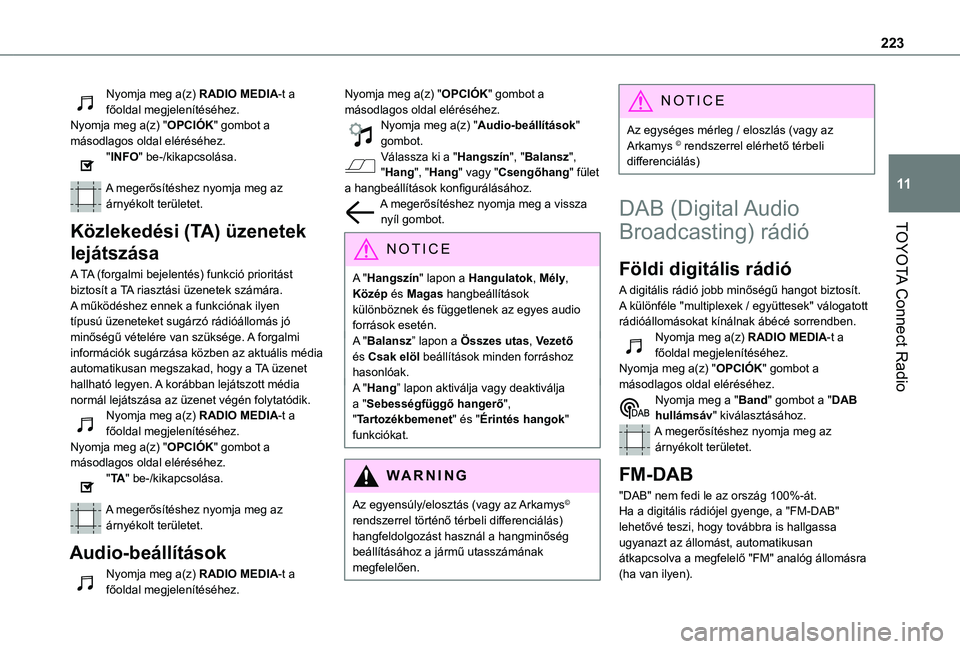
223
TOYOTA Connect Radio
11
Nyomja meg a(z) RADIO MEDIA-t a főoldal megjelenítéséhez.Nyomja meg a(z) "OPCIÓK" gombot a másodlagos oldal eléréséhez."INFO" be-/kikapcsolása.
A megerősítéshez nyomja meg az árnyékolt területet.
Közlekedési (TA) üzenetek
lejátszása
A TA (forgalmi bejelentés) funkció prioritást biztosít a TA riasztási üzenetek számára. A működéshez ennek a funkciónak ilyen típusú üzeneteket sugárzó rádióállomás jó minőségű vételére van szüksége. A forgalmi információk sugárzása közben az aktuális média automatikusan megszakad, hogy a TA üzenet hallható legyen. A korábban lejátszott média normál lejátszása az üzenet végén folytatódik.Nyomja meg a(z) RADIO MEDIA-t a főoldal megjelenítéséhez.
Nyomja meg a(z) "OPCIÓK" gombot a másodlagos oldal eléréséhez."TA" be-/kikapcsolása.
A megerősítéshez nyomja meg az árnyékolt területet.
Audio-beállítások
Nyomja meg a(z) RADIO MEDIA-t a főoldal megjelenítéséhez.
Nyomja meg a(z) "OPCIÓK" gombot a másodlagos oldal eléréséhez.Nyomja meg a(z) "Audio-beállítások" gombot.Válassza ki a "Hangszín", "Balansz", "Hang", "Hang" vagy "Csengőhang" fület a hangbeállítások konfigurálásához.A megerősítéshez nyomja meg a vissza nyíl gombot.
NOTIC E
A "Hangszín" lapon a Hangulatok, Mély, Közép és Magas hangbeállítások különböznek és függetlenek az egyes audio források esetén.A "Balansz” lapon a Összes utas, Vezető és Csak elöl beállítások minden forráshoz hasonlóak.A "Hang” lapon aktiválja vagy deaktiválja a "Sebességfüggő hangerő", "Tartozékbemenet" és "Érintés hangok" funkciókat.
WARNI NG
Az egyensúly/elosztás (vagy az Arkamys© rendszerrel történő térbeli differenciálás) hangfeldolgozást használ a hangminőség
beállításához a jármű utasszámának megfelelően.
NOTIC E
Az egységes mérleg / eloszlás (vagy az Arkamys © rendszerrel elérhető térbeli differenciálás)
DAB (Digital Audio
Broadcasting) rádió
Földi digitális rádió
A digitális rádió jobb minőségű hangot biztosít.A különféle "multiplexek / együttesek" válogatott rádióállomásokat kínálnak ábécé sorrendben.Nyomja meg a(z) RADIO MEDIA-t a főoldal megjelenítéséhez.Nyomja meg a(z) "OPCIÓK" gombot a másodlagos oldal eléréséhez.Nyomja meg a "Band" gombot a "DAB hullámsáv" kiválasztásához.A megerősítéshez nyomja meg az
árnyékolt területet.
FM-DAB
"DAB" nem fedi le az ország 100%-át.Ha a digitális rádiójel gyenge, a "FM-DAB" lehetővé teszi, hogy továbbra is hallgassa ugyanazt az állomást, automatikusan átkapcsolva a megfelelő "FM" analóg állomásra (ha van ilyen).
Page 224 of 272
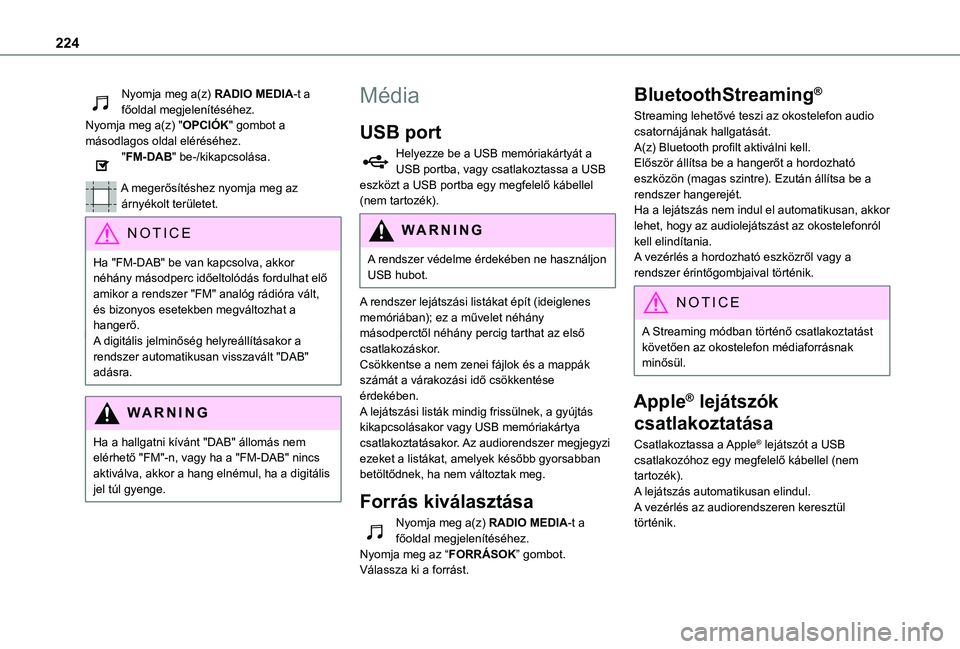
224
Nyomja meg a(z) RADIO MEDIA-t a főoldal megjelenítéséhez.Nyomja meg a(z) "OPCIÓK" gombot a másodlagos oldal eléréséhez."FM-DAB" be-/kikapcsolása.
A megerősítéshez nyomja meg az árnyékolt területet.
NOTIC E
Ha "FM-DAB" be van kapcsolva, akkor néhány másodperc időeltolódás fordulhat elő amikor a rendszer "FM" analóg rádióra vált, és bizonyos esetekben megváltozhat a hangerő.A digitális jelminőség helyreállításakor a rendszer automatikusan visszavált "DAB" adásra.
WARNI NG
Ha a hallgatni kívánt "DAB" állomás nem elérhető "FM"-n, vagy ha a "FM-DAB" nincs aktiválva, akkor a hang elnémul, ha a digitális jel túl gyenge.
Média
USB port
Helyezze be a USB memóriakártyát a USB portba, vagy csatlakoztassa a USB eszközt a USB portba egy megfelelő kábellel (nem tartozék).
WARNI NG
A rendszer védelme érdekében ne használjon USB hubot.
A rendszer lejátszási listákat épít (ideiglenes memóriában); ez a művelet néhány másodperctől néhány percig tarthat az első csatlakozáskor.Csökkentse a nem zenei fájlok és a mappák számát a várakozási idő csökkentése érdekében.A lejátszási listák mindig frissülnek, a gyújtás kikapcsolásakor vagy USB memóriakártya csatlakoztatásakor. Az audiorendszer megjegyzi ezeket a listákat, amelyek később gyorsabban betöltődnek, ha nem változtak meg.
Forrás kiválasztása
Nyomja meg a(z) RADIO MEDIA-t a főoldal megjelenítéséhez.Nyomja meg az “FORRÁSOK” gombot.Válassza ki a forrást.
BluetoothStreaming®
Streaming lehetővé teszi az okostelefon audio csatornájának hallgatását.A(z) Bluetooth profilt aktiválni kell.Először állítsa be a hangerőt a hordozható eszközön (magas szintre). Ezután állítsa be a rendszer hangerejét.Ha a lejátszás nem indul el automatikusan, akkor lehet, hogy az audiolejátszást az okostelefonról kell elindítania.A vezérlés a hordozható eszközről vagy a rendszer érintőgombjaival történik.
NOTIC E
A Streaming módban történő csatlakoztatást követően az okostelefon médiaforrásnak minősül.
Apple® lejátszók
csatlakoztatása
Csatlakoztassa a Apple® lejátszót a USB csatlakozóhoz egy megfelelő kábellel (nem tartozék).A lejátszás automatikusan elindul.A vezérlés az audiorendszeren keresztül történik.
Page 225 of 272
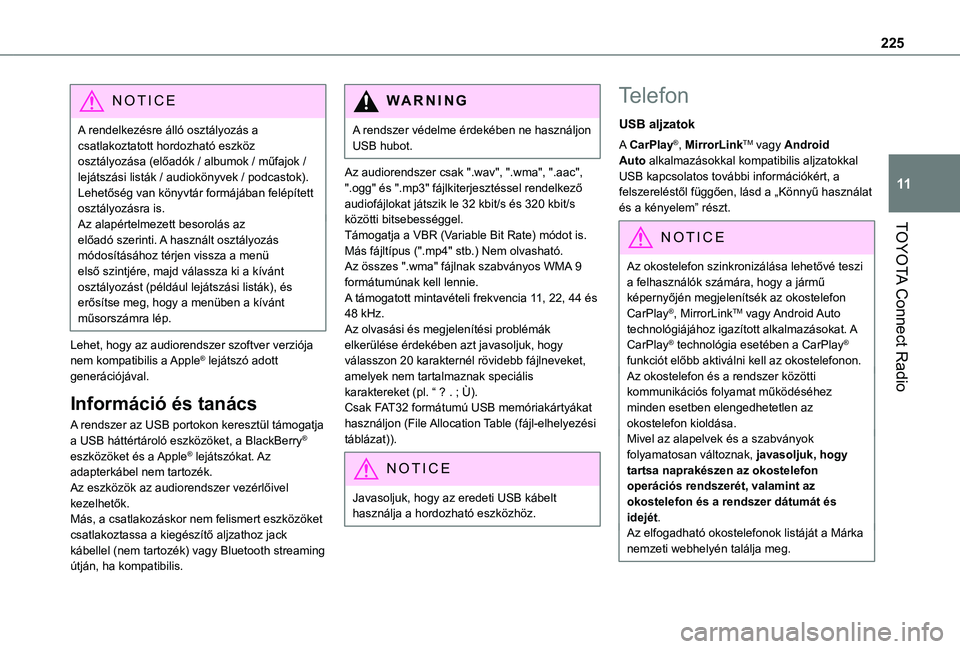
225
TOYOTA Connect Radio
11
NOTIC E
A rendelkezésre álló osztályozás a csatlakoztatott hordozható eszköz osztályozása (előadók / albumok / műfajok / lejátszási listák / audiokönyvek / podcastok). Lehetőség van könyvtár formájában felépített osztályozásra is.Az alapértelmezett besorolás az előadó szerinti. A használt osztályozás módosításához térjen vissza a menü első szintjére, majd válassza ki a kívánt osztályozást (például lejátszási listák), és erősítse meg, hogy a menüben a kívánt műsorszámra lép.
Lehet, hogy az audiorendszer szoftver verziója nem kompatibilis a Apple® lejátszó adott generációjával.
Információ és tanács
A rendszer az USB portokon keresztül támogatja a USB háttértároló eszközöket, a BlackBerry®
eszközöket és a Apple® lejátszókat. Az adapterkábel nem tartozék.Az eszközök az audiorendszer vezérlőivel kezelhetők.Más, a csatlakozáskor nem felismert eszközöket csatlakoztassa a kiegészítő aljzathoz jack kábellel (nem tartozék) vagy Bluetooth streaming útján, ha kompatibilis.
WARNI NG
A rendszer védelme érdekében ne használjon USB hubot.
Az audiorendszer csak ".wav", ".wma", ".aac", ".ogg" és ".mp3" fájlkiterjesztéssel rendelkező audiofájlokat játszik le 32 kbit/s és 320 kbit/s közötti bitsebességgel.Támogatja a VBR (Variable Bit Rate) módot is.Más fájltípus (".mp4" stb.) Nem olvasható.Az összes ".wma" fájlnak szabványos WMA 9 formátumúnak kell lennie.A támogatott mintavételi frekvencia 11, 22, 44 és 48 kHz.Az olvasási és megjelenítési problémák elkerülése érdekében azt javasoljuk, hogy válasszon 20 karakternél rövidebb fájlneveket, amelyek nem tartalmaznak speciális karaktereket (pl. “ ? . ; Ù).Csak FAT32 formátumú USB memóriakártyákat használjon (File Allocation Table (fájl-elhelyezési táblázat)).
NOTIC E
Javasoljuk, hogy az eredeti USB kábelt használja a hordozható eszközhöz.
Telefon
USB aljzatok
A CarPlay®, MirrorLinkTM vagy Android Auto alkalmazásokkal kompatibilis aljzatokkal USB kapcsolatos további információkért, a felszereléstől függően, lásd a „Könnyű használat és a kényelem” részt.
NOTIC E
Az okostelefon szinkronizálása lehetővé teszi a felhasználók számára, hogy a jármű képernyőjén megjelenítsék az okostelefon CarPlay®, MirrorLinkTM vagy Android Auto technológiájához igazított alkalmazásokat. A CarPlay® technológia esetében a CarPlay® funkciót előbb aktiválni kell az okostelefonon.Az okostelefon és a rendszer közötti kommunikációs folyamat működéséhez minden esetben elengedhetetlen az okostelefon kioldása.Mivel az alapelvek és a szabványok folyamatosan változnak, javasoljuk, hogy tartsa naprakészen az okostelefon operációs rendszerét, valamint az okostelefon és a rendszer dátumát és idejét.Az elfogadható okostelefonok listáját a Márka nemzeti webhelyén találja meg.
Page 226 of 272
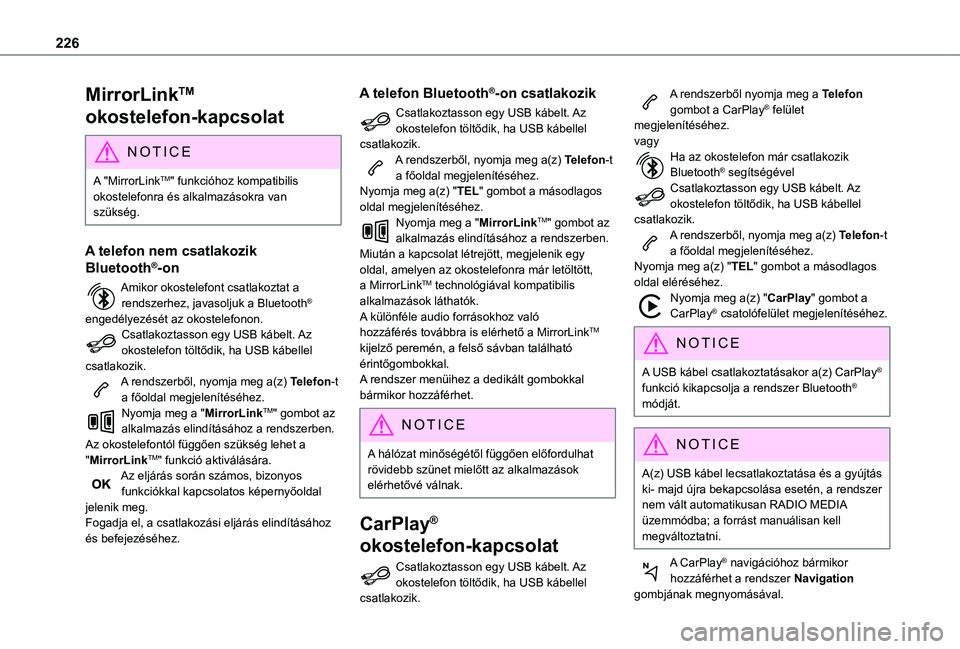
226
MirrorLinkTM
okostelefon-kapcsolat
NOTIC E
A "MirrorLinkTM" funkcióhoz kompatibilis okostelefonra és alkalmazásokra van szükség.
A telefon nem csatlakozik
Bluetooth®-on
Amikor okostelefont csatlakoztat a rendszerhez, javasoljuk a Bluetooth® engedélyezését az okostelefonon.Csatlakoztasson egy USB kábelt. Az okostelefon töltődik, ha USB kábellel csatlakozik.A rendszerből, nyomja meg a(z) Telefon-t a főoldal megjelenítéséhez.Nyomja meg a "MirrorLinkTM" gombot az alkalmazás elindításához a rendszerben.Az okostelefontól függően szükség lehet a "MirrorLinkTM" funkció aktiválására.Az eljárás során számos, bizonyos funkciókkal kapcsolatos képernyőoldal jelenik meg.Fogadja el, a csatlakozási eljárás elindításához és befejezéséhez.
A telefon Bluetooth®-on csatlakozik
Csatlakoztasson egy USB kábelt. Az okostelefon töltődik, ha USB kábellel csatlakozik.A rendszerből, nyomja meg a(z) Telefon-t a főoldal megjelenítéséhez.Nyomja meg a(z) "TEL" gombot a másodlagos oldal megjelenítéséhez.Nyomja meg a "MirrorLinkTM" gombot az alkalmazás elindításához a rendszerben.Miután a kapcsolat létrejött, megjelenik egy oldal, amelyen az okostelefonra már letöltött, a MirrorLinkTM technológiával kompatibilis alkalmazások láthatók.A különféle audio forrásokhoz való hozzáférés továbbra is elérhető a MirrorLinkTM kijelző peremén, a felső sávban található érintőgombokkal.A rendszer menüihez a dedikált gombokkal bármikor hozzáférhet.
NOTIC E
A hálózat minőségétől függően előfordulhat rövidebb szünet mielőtt az alkalmazások elérhetővé válnak.
CarPlay®
okostelefon-kapcsolat
Csatlakoztasson egy USB kábelt. Az okostelefon töltődik, ha USB kábellel csatlakozik.
A rendszerből nyomja meg a Telefon gombot a CarPlay® felület megjelenítéséhez.vagyHa az okostelefon már csatlakozik Bluetooth® segítségévelCsatlakoztasson egy USB kábelt. Az okostelefon töltődik, ha USB kábellel csatlakozik.A rendszerből, nyomja meg a(z) Telefon-t a főoldal megjelenítéséhez.Nyomja meg a(z) "TEL" gombot a másodlagos oldal eléréséhez.Nyomja meg a(z) "CarPlay" gombot a CarPlay® csatolófelület megjelenítéséhez.
NOTIC E
A USB kábel csatlakoztatásakor a(z) CarPlay® funkció kikapcsolja a rendszer Bluetooth® módját.
NOTIC E
A(z) USB kábel lecsatlakoztatása és a gyújtás ki- majd újra bekapcsolása esetén, a rendszer nem vált automatikusan RADIO MEDIA üzemmódba; a forrást manuálisan kell megváltoztatni.
A CarPlay® navigációhoz bármikor hozzáférhet a rendszer Navigation gombjának megnyomásával.
Page 227 of 272
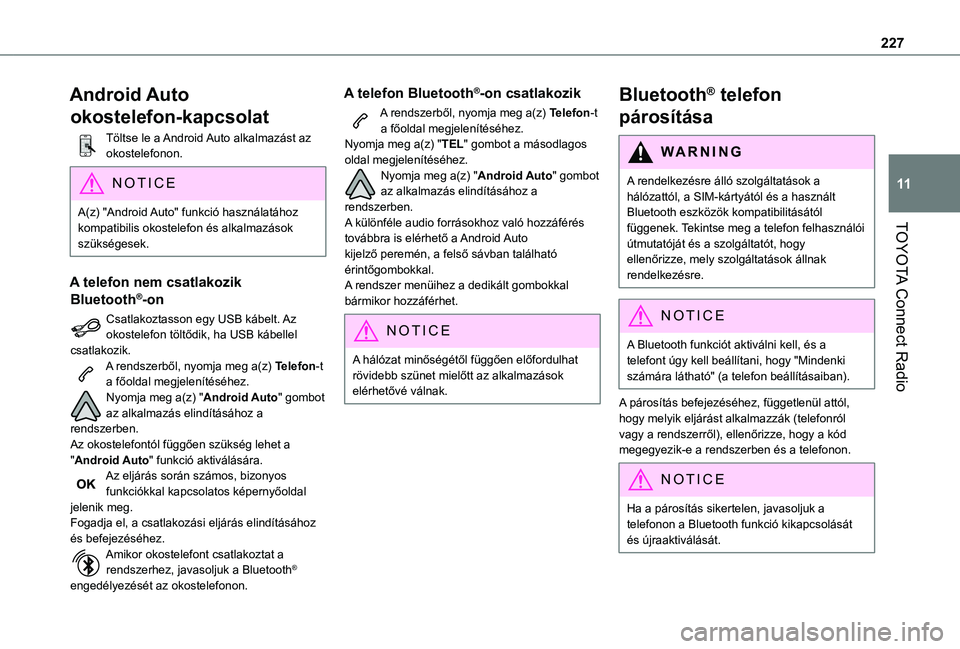
227
TOYOTA Connect Radio
11
Android Auto
okostelefon-kapcsolat
Töltse le a Android Auto alkalmazást az okostelefonon.
NOTIC E
A(z) "Android Auto" funkció használatához kompatibilis okostelefon és alkalmazások
szükségesek.
A telefon nem csatlakozik
Bluetooth®-on
Csatlakoztasson egy USB kábelt. Az okostelefon töltődik, ha USB kábellel csatlakozik.A rendszerből, nyomja meg a(z) Telefon-t a főoldal megjelenítéséhez.Nyomja meg a(z) "Android Auto" gombot az alkalmazás elindításához a rendszerben.Az okostelefontól függően szükség lehet a "Android Auto" funkció aktiválására.Az eljárás során számos, bizonyos funkciókkal kapcsolatos képernyőoldal jelenik meg.Fogadja el, a csatlakozási eljárás elindításához és befejezéséhez.Amikor okostelefont csatlakoztat a rendszerhez, javasoljuk a Bluetooth® engedélyezését az okostelefonon.
A telefon Bluetooth®-on csatlakozik
A rendszerből, nyomja meg a(z) Telefon-t a főoldal megjelenítéséhez.Nyomja meg a(z) "TEL" gombot a másodlagos oldal megjelenítéséhez.Nyomja meg a(z) "Android Auto" gombot az alkalmazás elindításához a rendszerben.A különféle audio forrásokhoz való hozzáférés továbbra is elérhető a Android Auto kijelző peremén, a felső sávban található érintőgombokkal.A rendszer menüihez a dedikált gombokkal bármikor hozzáférhet.
NOTIC E
A hálózat minőségétől függően előfordulhat rövidebb szünet mielőtt az alkalmazások elérhetővé válnak.
Bluetooth® telefon
párosítása
WARNI NG
A rendelkezésre álló szolgáltatások a hálózattól, a SIM-kártyától és a használt Bluetooth eszközök kompatibilitásától függenek. Tekintse meg a telefon felhasználói
útmutatóját és a szolgáltatót, hogy ellenőrizze, mely szolgáltatások állnak rendelkezésre.
NOTIC E
A Bluetooth funkciót aktiválni kell, és a telefont úgy kell beállítani, hogy "Mindenki számára látható" (a telefon beállításaiban).
A párosítás befejezéséhez, függetlenül attól, hogy melyik eljárást alkalmazzák (telefonról vagy a rendszerről), ellenőrizze, hogy a kód megegyezik-e a rendszerben és a telefonon.
NOTIC E
Ha a párosítás sikertelen, javasoljuk a telefonon a Bluetooth funkció kikapcsolását és újraaktiválását.
Page 228 of 272
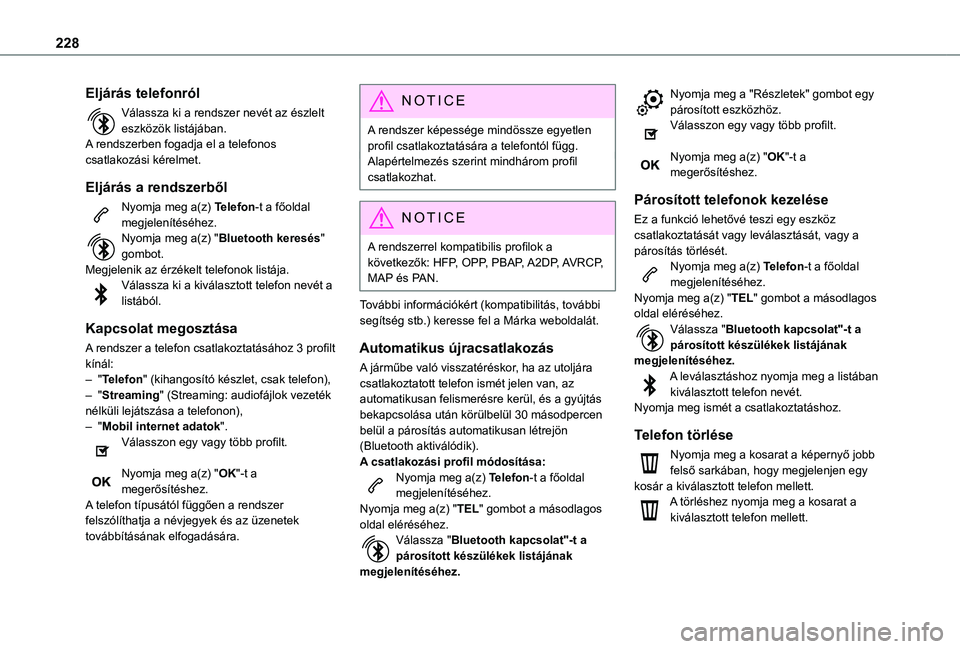
228
Eljárás telefonról
Válassza ki a rendszer nevét az észlelt eszközök listájában.A rendszerben fogadja el a telefonos csatlakozási kérelmet.
Eljárás a rendszerből
Nyomja meg a(z) Telefon-t a főoldal megjelenítéséhez.Nyomja meg a(z) "Bluetooth keresés" gombot.Megjelenik az érzékelt telefonok listája.Válassza ki a kiválasztott telefon nevét a listából.
Kapcsolat megosztása
A rendszer a telefon csatlakoztatásához 3 profilt kínál:– "Telefon" (kihangosító készlet, csak telefon),– "Streaming" (Streaming: audiofájlok vezeték nélküli lejátszása a telefonon),– "Mobil internet adatok".Válasszon egy vagy több profilt.
Nyomja meg a(z) "OK"-t a megerősítéshez.A telefon típusától függően a rendszer felszólíthatja a névjegyek és az üzenetek továbbításának elfogadására.
NOTIC E
A rendszer képessége mindössze egyetlen profil csatlakoztatására a telefontól függ.Alapértelmezés szerint mindhárom profil csatlakozhat.
NOTIC E
A rendszerrel kompatibilis profilok a következők: HFP, OPP, PBAP, A2DP, AVRCP, MAP és PAN.
További információkért (kompatibilitás, további segítség stb.) keresse fel a Márka weboldalát.
Automatikus újracsatlakozás
A járműbe való visszatéréskor, ha az utoljára csatlakoztatott telefon ismét jelen van, az automatikusan felismerésre kerül, és a gyújtás bekapcsolása után körülbelül 30 másodpercen belül a párosítás automatikusan létrejön (Bluetooth aktiválódik).A csatlakozási profil módosítása:Nyomja meg a(z) Telefon-t a főoldal megjelenítéséhez.Nyomja meg a(z) "TEL" gombot a másodlagos oldal eléréséhez.Válassza "Bluetooth kapcsolat"-t a párosított készülékek listájának megjelenítéséhez.
Nyomja meg a "Részletek" gombot egy párosított eszközhöz.Válasszon egy vagy több profilt.
Nyomja meg a(z) "OK"-t a megerősítéshez.
Párosított telefonok kezelése
Ez a funkció lehetővé teszi egy eszköz csatlakoztatását vagy leválasztását, vagy a párosítás törlését.Nyomja meg a(z) Telefon-t a főoldal megjelenítéséhez.Nyomja meg a(z) "TEL" gombot a másodlagos oldal eléréséhez.Válassza "Bluetooth kapcsolat"-t a párosított készülékek listájának megjelenítéséhez.A leválasztáshoz nyomja meg a listában kiválasztott telefon nevét.Nyomja meg ismét a csatlakoztatáshoz.
Telefon törlése
Nyomja meg a kosarat a képernyő jobb felső sarkában, hogy megjelenjen egy kosár a kiválasztott telefon mellett.A törléshez nyomja meg a kosarat a kiválasztott telefon mellett.
Page 229 of 272
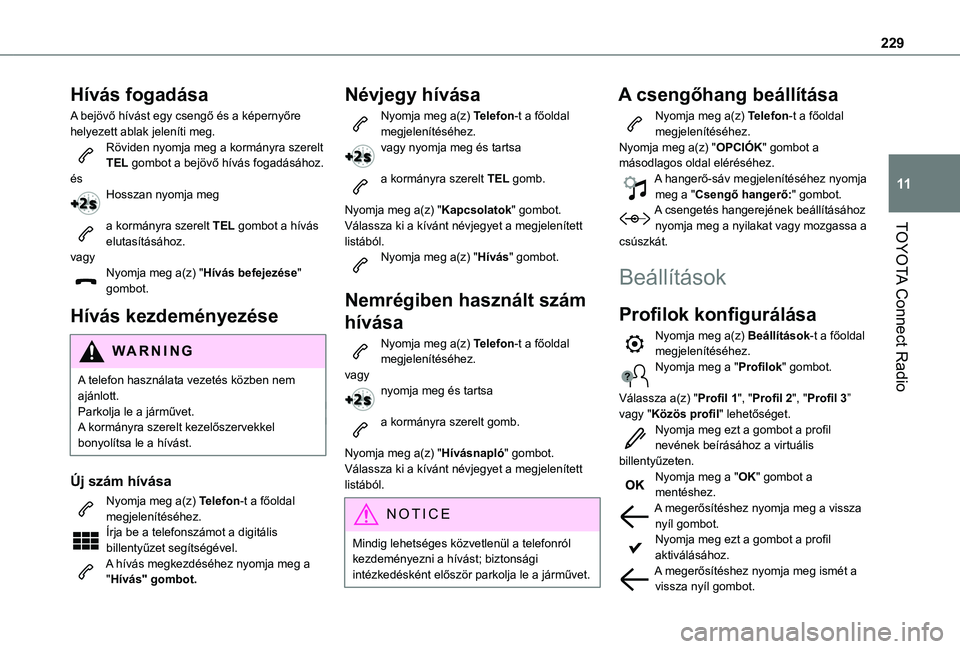
229
TOYOTA Connect Radio
11
Hívás fogadása
A bejövő hívást egy csengő és a képernyőre helyezett ablak jeleníti meg.Röviden nyomja meg a kormányra szerelt TEL gombot a bejövő hívás fogadásához.ésHosszan nyomja meg
a kormányra szerelt TEL gombot a hívás elutasításához.vagyNyomja meg a(z) "Hívás befejezése" gombot.
Hívás kezdeményezése
WARNI NG
A telefon használata vezetés közben nem ajánlott.Parkolja le a járművet.A kormányra szerelt kezelőszervekkel bonyolítsa le a hívást.
Új szám hívása
Nyomja meg a(z) Telefon-t a főoldal megjelenítéséhez. Írja be a telefonszámot a digitális billentyűzet segítségével.A hívás megkezdéséhez nyomja meg a "Hívás" gombot.
Névjegy hívása
Nyomja meg a(z) Telefon-t a főoldal megjelenítéséhez. vagy nyomja meg és tartsa
a kormányra szerelt TEL gomb.
Nyomja meg a(z) "Kapcsolatok" gombot.Válassza ki a kívánt névjegyet a megjelenített listából.Nyomja meg a(z) "Hívás" gombot.
Nemrégiben használt szám
hívása
Nyomja meg a(z) Telefon-t a főoldal megjelenítéséhez.vagynyomja meg és tartsa
a kormányra szerelt gomb.
Nyomja meg a(z) "Hívásnapló" gombot.Válassza ki a kívánt névjegyet a megjelenített listából.
NOTIC E
Mindig lehetséges közvetlenül a telefonról kezdeményezni a hívást; biztonsági intézkedésként először parkolja le a járművet.
A csengőhang beállítása
Nyomja meg a(z) Telefon-t a főoldal megjelenítéséhez. Nyomja meg a(z) "OPCIÓK" gombot a másodlagos oldal eléréséhez.A hangerő-sáv megjelenítéséhez nyomja meg a "Csengő hangerő:" gombot.A csengetés hangerejének beállításához nyomja meg a nyilakat vagy mozgassa a csúszkát.
Beállítások
Profilok konfigurálása
Nyomja meg a(z) Beállítások-t a főoldal megjelenítéséhez.Nyomja meg a "Profilok" gombot.
Válassza a(z) "Profil 1", "Profil 2", "Profil 3” vagy "Közös profil" lehetőséget.Nyomja meg ezt a gombot a profil
nevének beírásához a virtuális billentyűzeten.Nyomja meg a "OK" gombot a mentéshez.A megerősítéshez nyomja meg a vissza nyíl gombot.Nyomja meg ezt a gombot a profil aktiválásához.A megerősítéshez nyomja meg ismét a vissza nyíl gombot.
Page 230 of 272
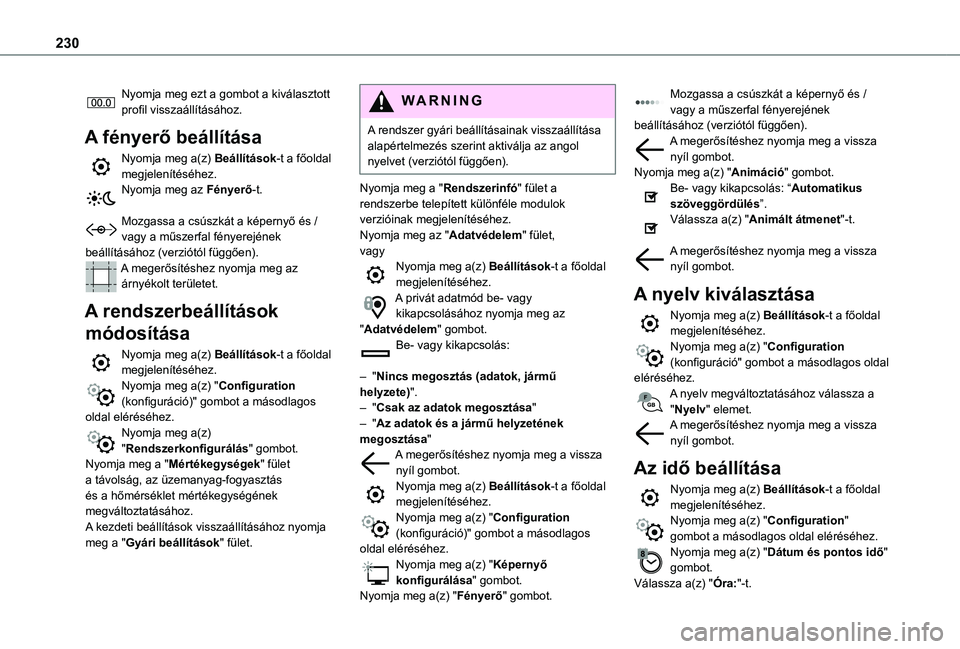
230
Nyomja meg ezt a gombot a kiválasztott profil visszaállításához.
A fényerő beállítása
Nyomja meg a(z) Beállítások-t a főoldal megjelenítéséhez.Nyomja meg az Fényerő-t.
Mozgassa a csúszkát a képernyő és / vagy a műszerfal fényerejének beállításához (verziótól függően).A megerősítéshez nyomja meg az árnyékolt területet.
A rendszerbeállítások
módosítása
Nyomja meg a(z) Beállítások-t a főoldal megjelenítéséhez.Nyomja meg a(z) "Configuration (konfiguráció)" gombot a másodlagos oldal eléréséhez.Nyomja meg a(z)
"Rendszerkonfigurálás" gombot.Nyomja meg a "Mértékegységek" fület a távolság, az üzemanyag-fogyasztás és a hőmérséklet mértékegységének megváltoztatásához.A kezdeti beállítások visszaállításához nyomja meg a "Gyári beállítások" fület.
WARNI NG
A rendszer gyári beállításainak visszaállítása alapértelmezés szerint aktiválja az angol nyelvet (verziótól függően).
Nyomja meg a "Rendszerinfó" fület a rendszerbe telepített különféle modulok verzióinak megjelenítéséhez.Nyomja meg az "Adatvédelem" fület,vagyNyomja meg a(z) Beállítások-t a főoldal megjelenítéséhez.A privát adatmód be- vagy kikapcsolásához nyomja meg az "Adatvédelem" gombot.Be- vagy kikapcsolás:
– "Nincs megosztás (adatok, jármű helyzete)".– "Csak az adatok megosztása"– "Az adatok és a jármű helyzetének megosztása"
A megerősítéshez nyomja meg a vissza nyíl gombot.Nyomja meg a(z) Beállítások-t a főoldal megjelenítéséhez.Nyomja meg a(z) "Configuration (konfiguráció)" gombot a másodlagos oldal eléréséhez.Nyomja meg a(z) "Képernyő konfigurálása" gombot.
Nyomja meg a(z) "Fényerő" gombot.
Mozgassa a csúszkát a képernyő és / vagy a műszerfal fényerejének beállításához (verziótól függően).A megerősítéshez nyomja meg a vissza nyíl gombot.Nyomja meg a(z) "Animáció" gombot.Be- vagy kikapcsolás: “Automatikus szöveggördülés”.Válassza a(z) "Animált átmenet"-t.
A megerősítéshez nyomja meg a vissza nyíl gombot.
A nyelv kiválasztása
Nyomja meg a(z) Beállítások-t a főoldal megjelenítéséhez.Nyomja meg a(z) "Configuration (konfiguráció" gombot a másodlagos oldal eléréséhez.A nyelv megváltoztatásához válassza a "Nyelv" elemet.A megerősítéshez nyomja meg a vissza nyíl gombot.
Az idő beállítása
Nyomja meg a(z) Beállítások-t a főoldal megjelenítéséhez.Nyomja meg a(z) "Configuration" gombot a másodlagos oldal eléréséhez.Nyomja meg a(z) "Dátum és pontos idő" gombot.Válassza a(z) "Óra:"-t.